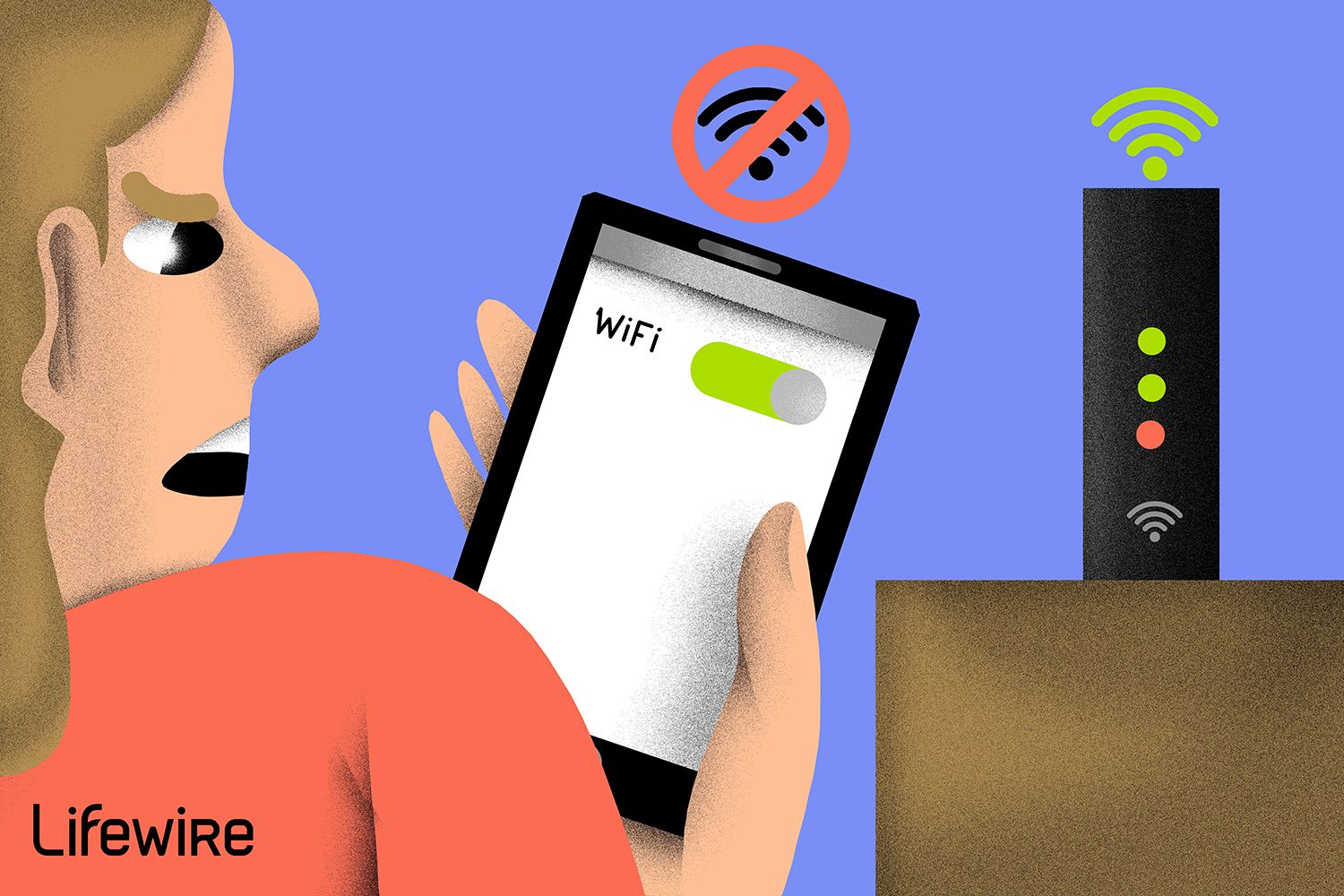On erittäin turhauttavaa, kun iPhonesi ei muodosta yhteyttä Wi-Fi-verkkoon (varsinkin jos sinulla on kuukausittainen matkapuhelindatarajoitus rajoittamattoman dataliittymän sijaan). Wi-Fi ei estä sinua tekemästä esimerkiksi iOS:n päivittämistä, suurten tiedostojen lataamista ja musiikin ja videoiden suoratoistoa. Tämä artikkeli on kirjoitettu iOS 12:lla ja iOS 13:lla, mutta käsitteet koskevat monia aiempia versioita. Aiemmissa versioissa alla kuvatut vaiheet voivat olla hieman erilaisia.
iPhonen Wi-Fi-ongelmien korjaaminen
Useimmissa tapauksissa voit korjata iPhonen, joka ei saa yhteyttä Wi-Fi-verkkoon, muutaman yksinkertaisen vianetsintävaiheen jälkeen. Muissa tapauksissa tarvitaan kehittyneempiä tekniikoita. Tutustu moniin tapoihin, joilla voit korjata iPhonen, joka ei saa yhteyttä Wi-Fi-verkkoon, ja saada taas nopean internetyhteyden.
- Varmista, että Wi-Fi on päällä. Teknisen tuen ensimmäinen rivi on varmistaa, että asia, jota yrität korjata, on päällä. Tässä tapauksessa sinun on ehkä otettava käyttöön vain Wi-Fi iPhonessa. Ohjauskeskuksen käyttäminen Wi-Fi:n käyttöönottoon on helpointa.
Harvinainen ongelma on, kun iPhonen Wi-Fi-vaihtoehto näkyy harmaana. Onneksi on olemassa useita ratkaisuja, joita voit yrittää ratkaista harmaan wifin.
- Varmista, että lentokonetila on käytössä. Jos iPhonesi on lentotilassa (ehkä jätit sen sellaiseksi vahingossa äskettäisen matkan jälkeen), Wi-Fi on pois päältä.
- Tarkista, onko Wi-Fi-verkko suojattu salasanalla. Voit nähdä, mitkä verkot on suojattu salasanalla, koska niiden vieressä on lukkokuvakkeet Wi-Fi-asetusnäytössä (siirry asetukset > Wi-Fi). Jos on, voit pyytää salasanan verkon omistajalta (helppoa jos olet esimerkiksi kahvilassa) tai etsiä lukitsematonta verkkoa. Voit myös yrittää katkaista yhteyden verkkoon ja muodostaa sen uudelleen. Vieritä alas otsikoituun osioon Kuinka saada iPhone unohtamaan Wi-Fi-verkot tässä artikkelissa Wi-Fi-yhteydestä iPhonessa.
- Tarkista iOS-päivitykset. Jos päivitys on olemassa, asenna se. Se voi ratkaista ongelmasi.
- Käynnistä iPhone uudelleen. iPhonen uudelleenkäynnistys korjaa usein ongelmat. Jos tämä ei auta, voit pakottaa iPhonen uudelleenkäynnistyksen viimeisenä keinona.
- Palauta iPhonen verkkoasetukset. Jos jokin Wi-Fi-asetuksista on vioittunut, se voi estää sinua muodostamasta yhteyttä Wi-Fi-verkkoon. Vaikka tämä poistaa joitakin asetuksia, joskus se on ainoa vaihtoehtosi.
- Poista sijaintipalvelut käytöstä. iPhonesi tekee paljon hyödyllisiä asioita kulissien takana. Yksi käyttää lähellä olevia Wi-Fi-verkkoja karttojen ja sijaintipalvelujen tarkkuuden parantamiseksi. Tämä on mukava bonus, mutta se voi johtua siitä, että iPhone ei pysty muodostamaan yhteyttä Wi-Fi-verkkoon.
- Palauta iPhonen tehdasasetukset. Jos et edelleenkään saa yhteyttä Wi-Fi-verkkoon, sinun on ehkä ryhdyttävä radikaaliin toimenpiteeseen: iPhonen tehdasasetusten palautus. Tämä poistaa kaiken iPhonesta ja palauttaa sen alkuperäiseen, käyttövalmiiseen tilaan. Ennen kuin teet tämän, varmista, että varmuuskopioit kaikki puhelimesi tiedot.
Kun nollaus on valmis, sinulla on uusi iPhone. Voit sitten määrittää sen uudeksi iPhoneksi tai palauttaa sen varmuuskopiosta. Varmuuskopiosta palauttaminen on nopeampaa, mutta se voi palauttaa virheen, joka esti sinua pääsemästä Wi-Fi-verkkoon.
- Ota yhteyttä Appleen saadaksesi teknistä tukea. Jos mikään yllä olevista ratkaisuista ei toimi, sinulla voi olla laitteisto-ongelma, jonka voi parhaiten diagnosoida ja korjata Applen tai Applen valtuuttaman palveluntarjoajan toimesta. Jos haluat silti korjata sen itse, etsi Applen online-tukisivustolta. Muussa tapauksessa vie iPhonesi paikalliseen Apple Storeen. suosittelemme Apple Genius -baariajan varaamista.
Et ehkä voi muodostaa yhteyttä Wi-Fi-verkkoon, jos olet kantaman ulkopuolella tai jos Wi-Fi-signaalissa on häiriöitä. Varmista, että olet lähellä langatonta reititintä, kun yrität ratkaista tämän ongelman.
FAQ
- Miksi iPhoneni muodostaa yhteyden Wi-Fi-verkkoon, mutta ei internetyhteyttä?
Jos voit muodostaa yhteyden Wi-Fi-verkkoosi, mutta internetiä ei ole, modeemissa voi olla ongelma. Varmista, että se on kytketty reitittimeen, ja tee modeemin vianetsintä, jos ongelmat jatkuvat.
- Kuinka näen Wi-Fi-salasanani iPhonessani?
Et voi etsiä Wi-Fi-salasanasi iPhonellasi, mutta voit jakaa salasanan ystävällesi. Pidä iPhonesi lähellä ystäväsi laitetta. Kun he yrittävät muodostaa yhteyden Wi-Fi-verkkoon, napauta Jaa salasana näytölläsi.
- Miksi iPhoneni ei saa yhteyttä autooni?
Jos iPhonesi ei muodosta yhteyttä Apple Carplayyn, se voi johtua iOS-päivitysongelmista, sovellusten välisistä integraatioongelmista tai yhteensopivuusongelmista. Jos se ei saa yhteyttä laitteisiin, sinun on ehkä korjattava iPhonesi Bluetooth.
- Miksi iPhoneni ei muodosta yhteyttä tietokoneeseeni?
Jos iPhonesi ei saa yhteyttä tietokoneeseen, sinun on ehkä palautettava iPhonen sijainti- ja tietosuoja-asetukset. Yritä myös päivittää iTunes ja käyttöjärjestelmä. Windowsissa yritä päivittää iPhonen ohjainohjelmisto.
- Kuinka jaan Wi-Fi-yhteyden Macistani iPhoneen?
Jos haluat jakaa Wi-Fi-salasanan Macista iPhoneen, lisää Apple ID molempien laitteiden yhteystietoihin. Siirrä sitten laitteita lähelle toisiaan ja napauta Osa muodostaaksesi yhteyden verkkoon iPhonellasi.